Criar conta
- Como faço para me cadastrar no Repositório de Dados UNIFESP?
Acesse o Repositório de Dados de Pesquisa Unifesp, (1) clique em "Cadastro" no canto superior direito, (2) preencha os campos e (3) clique para aceitar os “Termos Gerais de Uso do Repositório de Dados de Pesquisa da UNIFESP” e em seguinda (4) clique em "Criar conta".
1. Cadastro
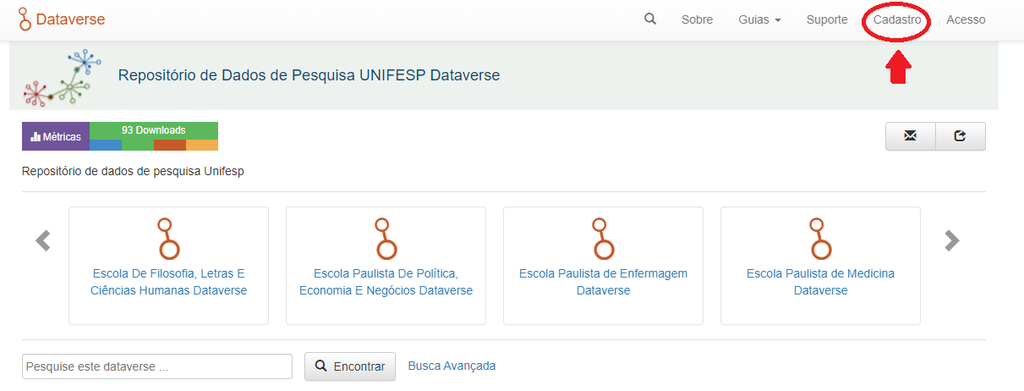
2. Preenchimento dos campos.
Ao colocar o cursor sobre cada campo, o sistema oferecerá instruções de preenchimento.
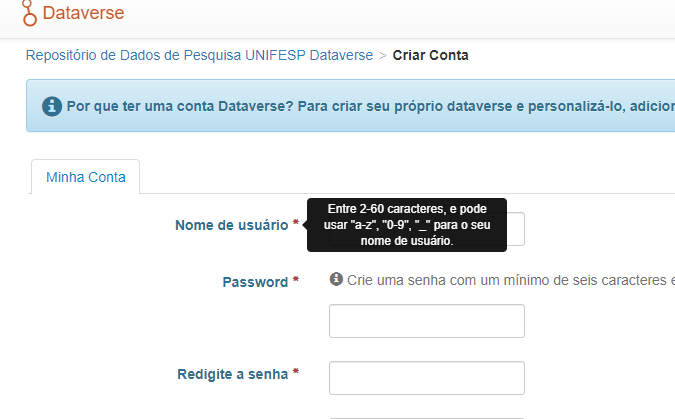
3. Após preenchimento dos campos, é obrigatória a leitura e aceite dos “Termos Gerais de Uso do Repositório de Dados de Pesquisa da UNIFESP”
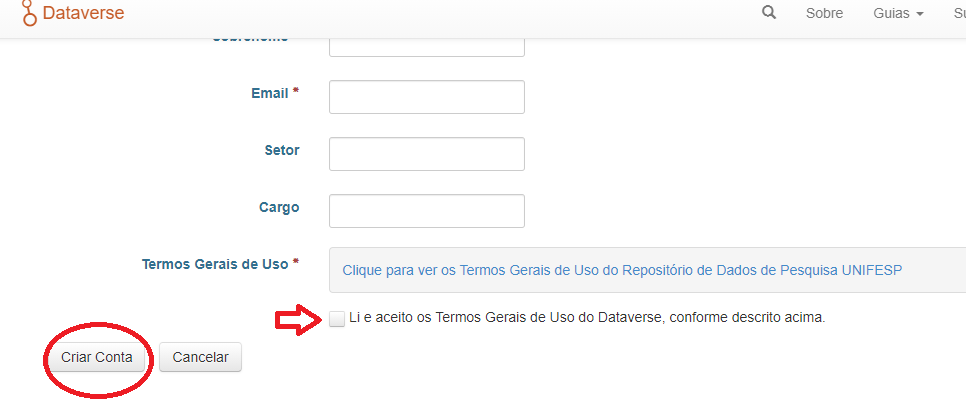
4. Clique em “Criar Conta”.
Você receberá uma notificação por e-mail de que sua conta foi criada.
Sugerimos a leitura do “Guia do Usuário” para maiores detalhes quanto ao uso do Sistema Dataverse (tradução automática da página usando o Google Chrome: clique com o botão direito do mouse em qualquer parte da tela e selecione “Traduzir para o Português”).
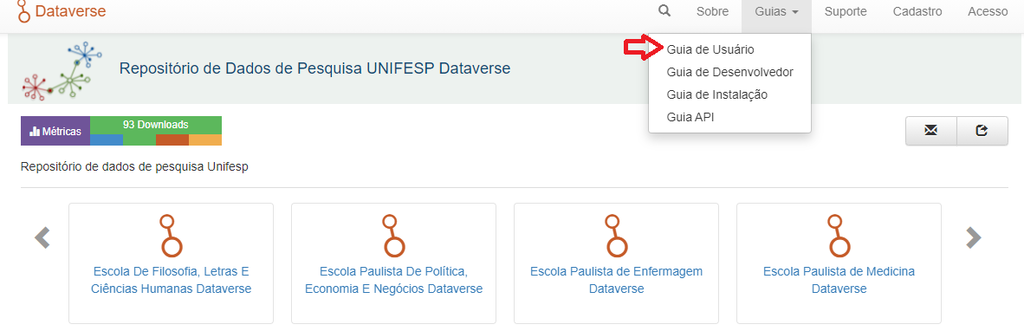
Depósito de dados
- Como faço para criar um Conjunto de dados (dataset) no Repositório de Dados da Unifesp?
Para solicitar, é necessário pimeiramente, ser responsável pelo projeto de pesquisa que realizará o depósito de dados no Repositório de Dados de Pesquisa da Unifesp.
Para realizar a solicitação de uso do Repositório de dados, ou seja, abertura de um Dataset para seu projeto, preencha o Formulário de Cadastro de DATASET do Repositório de Dados de Pesquisa da Unifesp
Com estas informações, serão registrados no RDP, o Dataset da pesquisa e o administrador indicado. É importante salientar que o administrador é responsável por designar e gerenciar todas as permissões de acesso aos dados da pesquisa e todas as ações realizadas pelos usuários autorizados, por isso, a atribuição do perfil administrador deverá ser concedida para no máximo 3 pessoas.
Plano de Gestão de Dados
- Como faço um Plano de Gestão de Dados?
Este documento deve ser produzido, preferencialmente, no início da pesquisa e pode ser elaborado nas plataformas DMPTool, DMPOnline e PGDOnline, descrevendo como os dados serão produzidos e as estratégias de gerenciamento destes.
- Como acesso o DMP Tool?
O DMP Tool (Data Management Plan Tool) é uma ferramenta online que serve para criar planos de gestão de dados.
Para utilizar, basta acessar: https://dmptool.org/
No canto superior direito, escolha o idioma Português, se preferir.
Utilize a opção Criar conta para se cadastrar.
O plano de gestão de dados fornece diretrizes para todo gerenciamento dos dados da sua pesquisa, por isso é importante ter muita cautela no preenchimento.
Depósito de dados
- Como faço para Depositar os dados no Repositório de Dados da Unifesp?
Atenção: antes de publicar os dados da pesquisa, não esqueça de submeter seu Plano de Gestão de Dados no RDP.
Para depositar os dados, acesse o Repositório de Dados de Pesquisa Unifesp e clique em “Acesso” no canto superior direito da tela para efetuar o login (se já estiver logado, seu nome aparecerá neste canto superior).
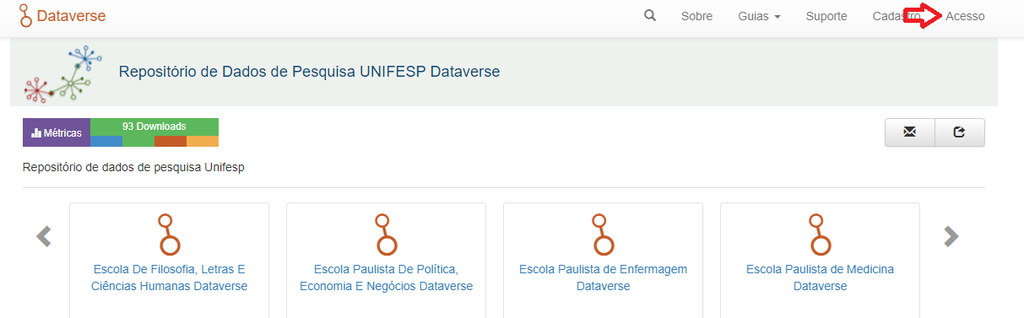
Clique sobre o nome do projeto de pesquisa que está ligado.
Clique no botão “+ Adicionar Dados” e selecione "Novo Conjunto de Dados” no menu suspenso.
Você será redirecionado à página onde poderá inserir informações sobre seu conjunto de dados e preencher seus metadados.
Para obter informações sobre o preenchimento dos campos de metadados, passe o cursor sobre o nome de cada campo.
Para realizar o upload de arquivos com dados da pesquisa, vá até a parte inferior da tela e clique em “+ selecione arquivos para adicionar” ou se preferir, arraste e solte os arquivos no espaço indicado (se deseja depositar muitos arquivos (mais de 100), é possível compactá-los em um arquivo ZIP ou TAR antes de fazer o upload para então submetê-lo ao sistema. Esta ação permitirá processar os arquivos mais rapidamente). Atenção: o Dataverse impõe um limite de 2 GB por arquivo.
Clique no botão “salvar”
Você será direcionado para seu conjunto de dados em formato rascunho (não publicado). Neste ponto, é possível revisar o envio e realizar edições necessárias.
Quando estiver pronto, clique em envie e-mail para
Importante:
- Uma vez publicados, não será possível excluir os dados. O sistema Dataverse permite apenas que fiquem em modo indisponível - desativado, tornando-os inacessíveis ao público. Isto garante o registro de todo histórico de edição do documento depositado, além de assegurar sua autenticidade. Antes de publicar seus dados, reveja todas as etapas no item PARA EDITAR UM CONJUNTO DE DADOS.
- Como faço para Editar os dados no Repositório de Dados da Unifesp?
- Logado no Dataverse, clique em seu nome (canto superior direito da tela) para abrir o menu suspenso e em seguida em “Meus Dados”, onde será direcionado à página que reúne todos os projetos com os conjuntos de dados submetidos ao sistema e que estão atrelados ao seu perfil, tanto os publicados quanto os não publicados.
Clique no conjunto de dados que deseja editar.
Clique em “Editar” para abrir o menu suspenso que apresentará os itens:
Informação Geral: local de estruturação das principais informações do dataverse: edite o nome, identificador, categoria, e-mail de contato, setor/afiliação, descrição, elementos de metadados e facetas.
- Tema + Widgets: carregue um logotipo, adicione um link e customize as cores (personalização).
- Permissões: conceda funções e permissões para acesso e navegação no dataverse da pesquisa.
- Grupos: os grupos permitem que você atribua funções e permissões para vários usuários ao mesmo tempo. Útil para gerenciar vários tipos diferentes de usuários (alunos, pesquisadores, colaboradores etc.)
- Modelos do conjunto de dados: úteis quando há constantemente conjuntos de dados com informações semelhantes, podendo-se deixar metadados pré-preenchidos.
- Livro de visitas do conjunto de dados: o livro de visitas permite que seja feita a coleta de informações personalizadas sobre quem está baixando os arquivos de seu conjunto de dados.
- Dataverses em destaque: opção que possibilita destacar dataverses para mostrá-los no topo de página como um carrossel de acesso rápido (lembrando que essa função não se aplica ao item conjunto de dados).
- Selecione os itens para personalizar seu espaço e preencha os campos que forem apresentados para que seu conjunto de dados fique o mais completo possível e assim dê visibilidade para sua pesquisa e para os seus dados.
Atribuição de funções
- Como faço para atribuir funções no Repositório de Dados da Unifesp?
A criação, gerenciamento e compartilhamento de um Dataverse, sub-dataverse, conjunto de dados e arquivos é um processo colaborativo. Neste sentido, é importante definir funções/permissões para cada tipo de colaborador.
Clique em “Editar”
No menu suspenso, clique em “Permissões”
Clique em “Usuários/Grupos”
Neste local, é possível visualizar todos os envolvidos e as funções correspondentes a cada um. Para atribuir nova função ou inserir um novo colaborador, clique em “Atribuir funções a usuários / Grupos”
Na caixa “Usuários/Grupos”, digite o nome do novo colaborador para que o sistema localize o cadastro que foi feito previamente:
Ao localizar o novo colaborador, clique no nome da pessoa e em seguida selecione uma função dentro das opções:
Quando uma função é selecionada, é apresentado um quadro ao lado com todas as permissões associadas àquele perfil. Após a seleção, no final da página, clique em “Salvar Alterações”.
Após salvar, o novo colaborador já aparecerá no quadro de usuários que atuam no Dataverse do projeto.
É importante que os administradores conheçam todas as funções que podem ser atribuídas aos colaboradores, de forma a designar o papel adequado para execução de cada atividade dentro do repositório. Para isso, o sistema disponibiliza a aba “Função” onde constam todas as especificações de cada papel.
Ao todo, a plataforma dispõe de oito níveis com funções distintas que podem ser designadas aos usuários. No quadro abaixo, é possível verificar as ações conferidas a cada uma destas funções.
Lembre-se: A gestão das pessoas que acessam e atuam no dataverse da pesquisa é fundamental para facilitar os trabalhos no sistema, de maneira a conferir não só segurança no trato com os dados, mas também conceder a cada integrante a responsabilidade e permissões adequadas, o que possibilita aos administradores acompanhar cada ação realizada neste espaço.